De nos jours, il est rare que vous rencontriez un site Web qui n’a pas d’images. En fait, les images sont si importantes pour la façon dont nous utilisons Internet qu’elles sont devenues une nécessité, surtout si vous voulez commercialiser le conte de votre site web, projet ou service.
Dans une étude sur plus d’un million d’articles, BuzzSumo a examiné le nombre d’article avec des images qui ont été partagées, ils ont constaté que les articles avec les images avaient de meilleurs résultats.
Ce qu’ils ont trouvé, c’était que des articles avec une image après chaque 75 à 100 mot, obtiennent le double de partages que des articles qui en ont moins.
Donc oui, les images sont importantes. Mais que faire si vous n’êtes pas un designer ?
Heureusement, il existe de nombreux outils gratuits en ligne pour vous aider, mais l’un des meilleurs disponibles actuellement est Canva.
Canva est un outil d’édition graphique Web qui peut être utilisé pour créer des images. Dans son cœur, vous pourriez être pardonné de considérer cela comme un «Photoshop lite», mais il a une interface très polyvalente et certainement plus rapide.
Mise en route de Canva
La configuration d’un compte avec Canva est simple : il vous suffit de vous inscrire avec votre compte Facebook ou Google, ou d’utiliser votre email.
Une fois que vous êtes connecté, vous serez transféré sur le tableau de bord de Canva.
Lire aussi : Comment ajouter une légende à une image sur Gutenberg
Du tableau de bord, vous pourrez commencer à créer le type d’image que vous souhaitez. J’ai beaucoup utilisé Canva pour mes publications sur les réseaux sociaux, y compris celles que j’utilise pour mes annonces Facebook.
Il est exceptionnellement facile d’obtenir les images de bonne taille qui se présente correctement en choisissant simplement le bouton « Facebook Post » ou « Twitter » sur la liste des résolutions optimisées pour ces plateformes.
Création d’une image pour les réseaux sociaux
Nous allons commencer avec un exemple et allons créer une image pour les réseaux sociaux.
Étape n°1: Créez un nouveau design
Cliquez sur « Créer une conception » pour commencer à créer un dessin à partir d’un modèle. Sinon, choisissez l’un des modèles prédéfinis affichés en haut du tableau de bord de Canva.
Étape n ° 2: Choisissez une mise en page ou créez une image à partir de rien
Un nouvel onglet s’ouvrira dans votre navigateur affichant l’écran des mises en pages. Faites défiler les mises en page et choisissez un design à utiliser pour votre image.
Les mises en page premium de Canva (et aussi les éléments et les fonds d’écran, mais plus souvent sur ceux-ci) sont totalement facultatives : en règle générale, en haut de chacun des panneaux, il y aura surtout des options gratuites au choix. Lorsque vous faites défiler vers le bas, il y a de plus en plus d’options premium.
Découvrez également Comment protéger les images de votre blog WordPress
J’utilise surtout les éléments gratuits, mais certains éléments premium sont vraiment bien conçus, et beaucoup d’entre eux ne coûtent qu’un dollar. Lorsque je créé une image à la une pour une Landing Page, cela peut parfois valoir la peine de débourser quelques dollars pour avoir une meilleure image.
Ne vous inquiétez pas si vous ne savez pas si l’image s’adapte à votre conception ou non, vous pouvez la placer et finir votre conception avant de vous interroger sur les détails de votre carte.
Alternativement, vous pouvez choisir de créer une image à partir de zéro. Dans ce cas, cliquez sur « Elements » sur la barre latérale gauche.
Mais pour cet article, nous allons passer l’itinéraire facile et modifier une disposition existante. Alors continuons.
Étape n ° 3: Modification d’un dessin
Maintenant, nous sommes à la hauteur de la partie amusante. Une fois que vous avez votre mise en page, vous pouvez commencer à modifier les composants de votre image. Pour cet exemple, je souhaite remplacer le texte. Pour ce faire, il suffit de double-cliquer sur la zone de texte et d’entrer mon propre texte, de la manière suivante :
Ensuite, je souhaite remplacer l’icône d’en haut avec une sorte de logo Facebook. Pour ce faire, je vais utiliser la zone de recherche pour trouver l’image dont j’ai besoin et faire glisser l’image que je souhaite utiliser (après avoir supprimé l’ancienne icône).
Consultez aussi nos 7 plugins WordPress pour optimiser le SEO des images d’un blog
Il est facile de redimensionner les images: il suffit de faire glisser les coins en utilisant les icônes rondes aux coins de l’image qui apparaissent lorsqu’elles sont sélectionnées.
Parfait ! C’est génial, n’est-ce pas ?
Si vous préférez utiliser vos propres images, vous pouvez utiliser la fonction Uploads pour télécharger des images depuis votre ordinateur.
Étape n ° 4: Téléchargez l’image
Cliquez sur « Download » en haut de la page pour télécharger votre image dans votre format choisi. Je vais économiser en PNG.
Terminé ! Mon image finale est prête, et vous pouvez la partager sur votre compte Facebook.
Découvrez aussi quelques thèmes et plugins WordPress premium
Vous pouvez utiliser d’autres plugins WordPress pour donner une apparence moderne et pour optimiser la prise en main de votre blog ou site web.
Nous vous proposons donc ici quelques plugins WordPress premium qui vous aideront à le faire.
1. Advanced Floating Content
![]()
![]()
![]() Tous les types de marketing et de publicité sur internet ne nécessitent pas le même outil. Si le marketing de contenu est votre terrain de jeu, alors le plugin WordPress premium Advanced Floating Content est ce dont vous recherchez. Attirer donc l’attention de vos visiteurs en utilisant le plugin WordPress Advanced Floating Content .
Tous les types de marketing et de publicité sur internet ne nécessitent pas le même outil. Si le marketing de contenu est votre terrain de jeu, alors le plugin WordPress premium Advanced Floating Content est ce dont vous recherchez. Attirer donc l’attention de vos visiteurs en utilisant le plugin WordPress Advanced Floating Content .
Ses fonctionnalités sont entre autres : sa facilité de personnalisation, le support de shortcodes, l’affichage du contenu flottant sur différentes positions, la prise en charge des vidéos, du partage sur différents réseaux sociaux, et du code HTML, et beaucoup plus
Télécharger | Démo | Hébergement Web
2. DW Question & Answer Pro
Le plugin WordPress premium DW Question & Answer Pro est un plugin de questions-réponses pour n’importe quel blog WordPress ou site web. Votre site disposera d’une section complète dédiée aux questions et réponses, comme on le voit avec StackOverflow, Quora ou Yahoo Answers.
Les concepteurs de DW Question & Answer Pro mettent à disposition de nombreuses nouvelles fonctionnalités, ainsi qu’une priorité spéciale d’assistance pour leurs clients.
Consultez aussi nos 10 plugins WordPress pour améliorer votre section commentaires.
C’est le plugin WordPress idéal pour créer une communauté et de laisser vos utilisateurs s’exprimer.
Télécharger | Démo | Hébergement Web
3. Calendarize It!
Avec le plugin WordPress premium Calendarize It! la personnalisation de la conception du calendrier est particulièrement facile grâce à l’éditeur Visuel gratuit. Le plugin inclut le filtrage avancé, basé sur de nombreuses taxonomies comme le temps, l’organisateur et le lieu. Vous pouvez lister les événements en fonction des jours, des mois ou des années et afficher les événements à venir via les widgets.
Le plugin prend également en charge la gestion des rôles des utilisateurs, les types de posts personnalisés, plusieurs shortcodes et des champs personnalisés pour les événements. Il existe aussi un couple de modules payants à $15 chacun, qui inclut des options de paiement, options publicitaires, la notation d’événements et réservations, les commentaires et beaucoup plus.
Consultez aussi cet article sur les 8 plugins WordPress premium pour créer des champs personnalisés
Ses fonctionnalités sont entre autres : l’Importation des événements au format CSV, l’affichage des événements par année, le compte à rebours sur les événements, la prise en charge de plusieurs options de paiements, le support des options publicitaires, le partage sur les réseaux sociaux, le formulaire de réservation intuitif, etc….
Télécharger | Démo | Hébergement Web
Ressources recommandées
Découvrez d’autres ressources recommandées qui vous accompagneront dans la création et la gestion de votre site web.
- 5 plugins WordPress pour faire la promotion sur votre blog
- 8 plugins WordPress pour ajouter une alerte sur votre site web
- 7 plugins WordPress pour améliorer votre système de livraison
- 6 plugins WordPress pour créer un portfolio filtrable
Conclusion
Voilà ! C’est tout pour ce tutoriel, j’espère qu’il vous permettra de créer des images avec Canva. N’hésitez pas à le partager avec vos amis sur vos réseaux sociaux préférés.
Cependant, vous pourrez aussi consulter nos ressources, si vous avez besoin de plus d’éléments pour mener à bien vos projets de création de sites internet, en consultant notre guide sur la création de blog WordPress.
Et si vous avez des suggestions ou des remarques, laissez-les dans notre section commentaires.
…
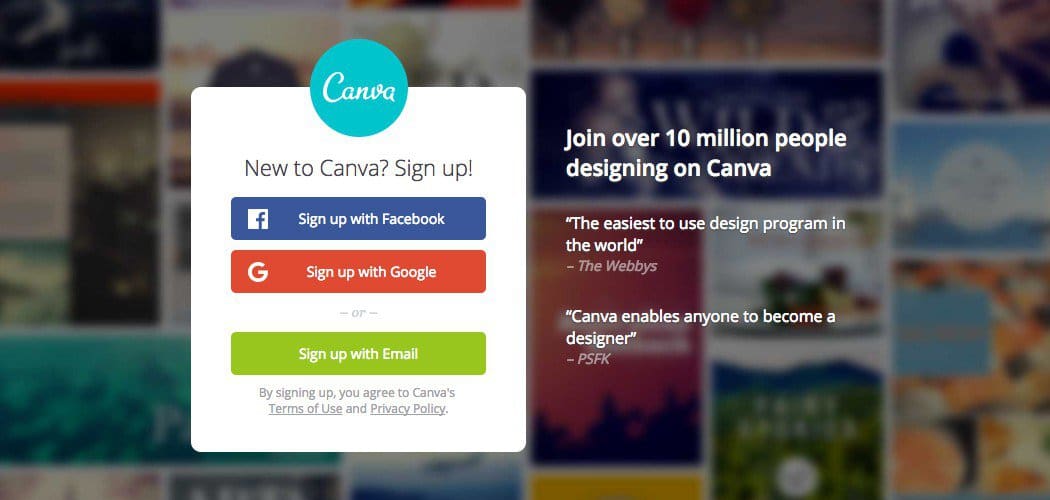
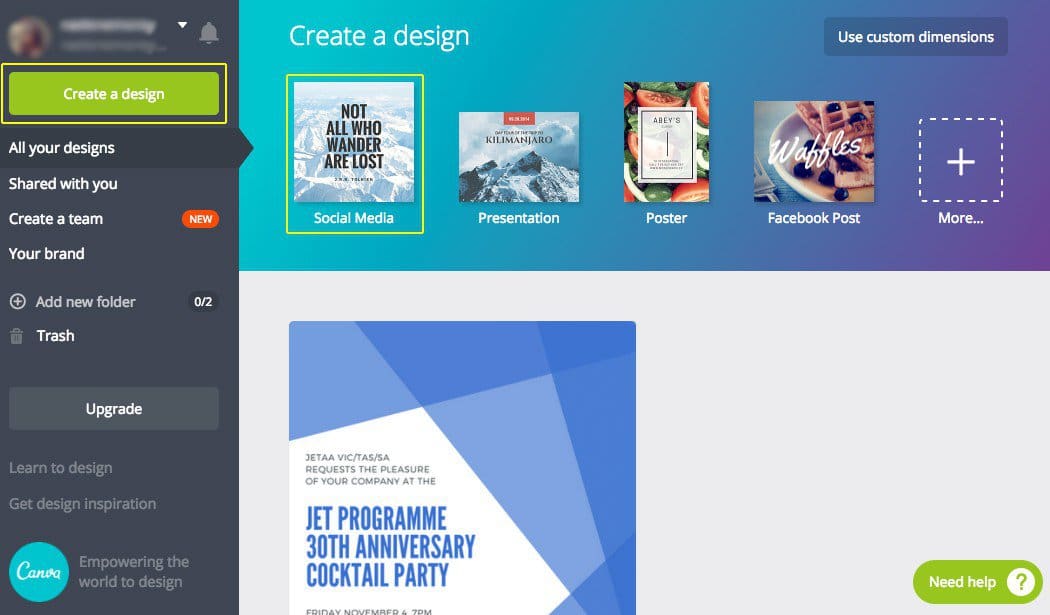
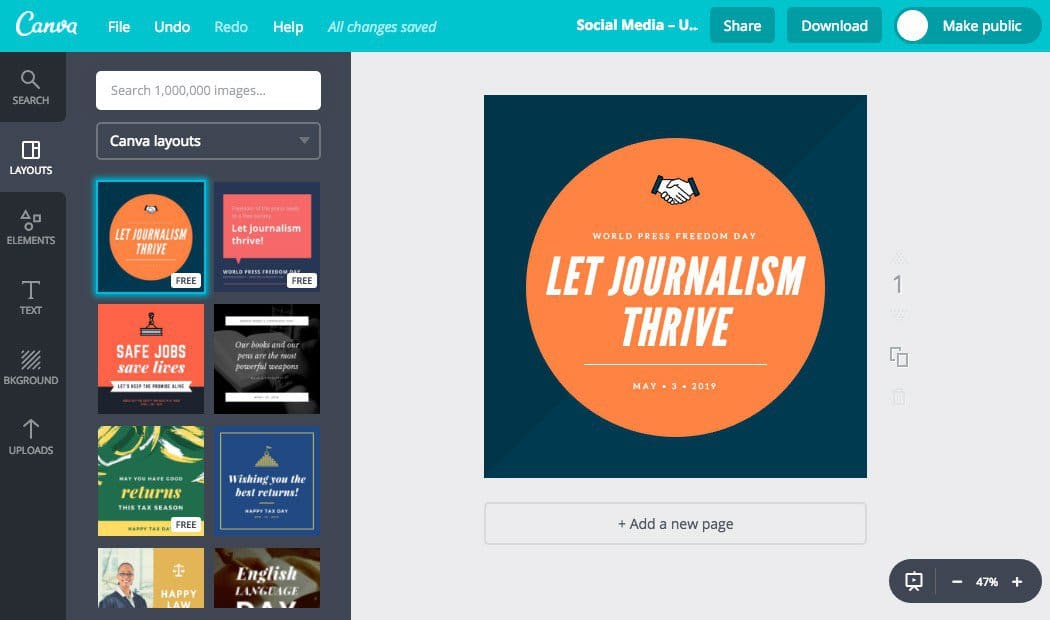
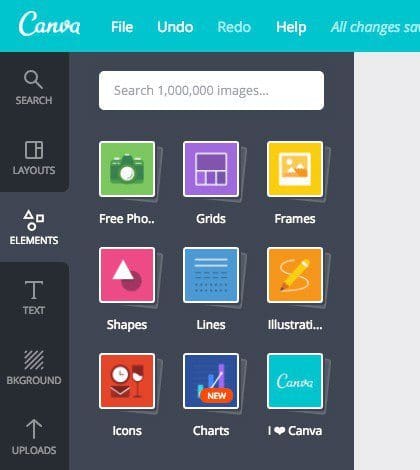
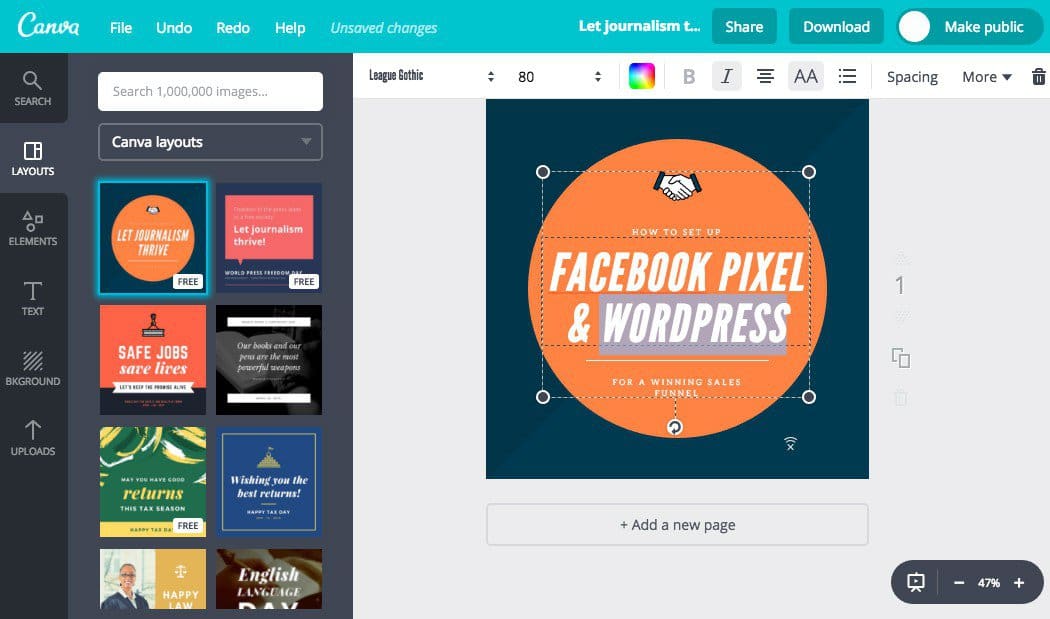
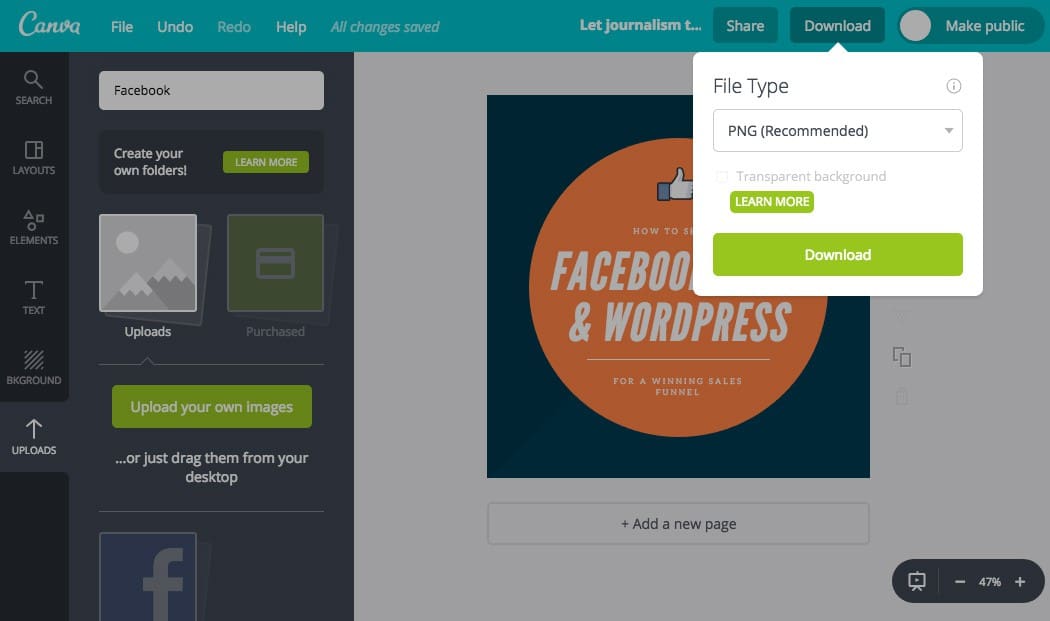
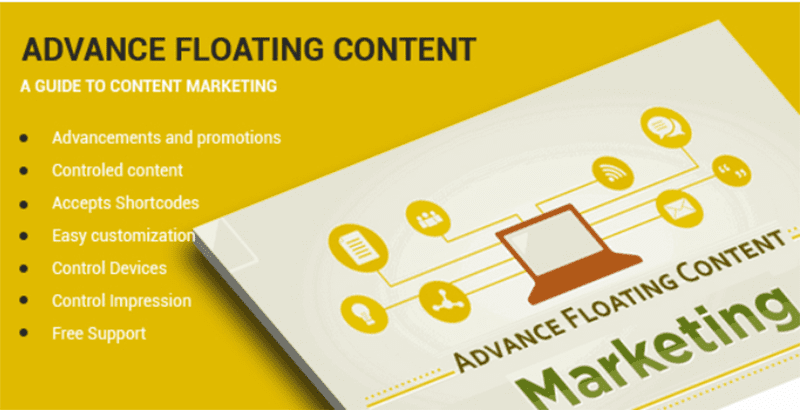
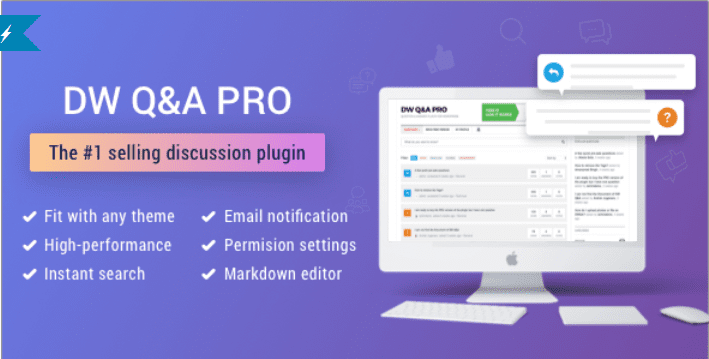
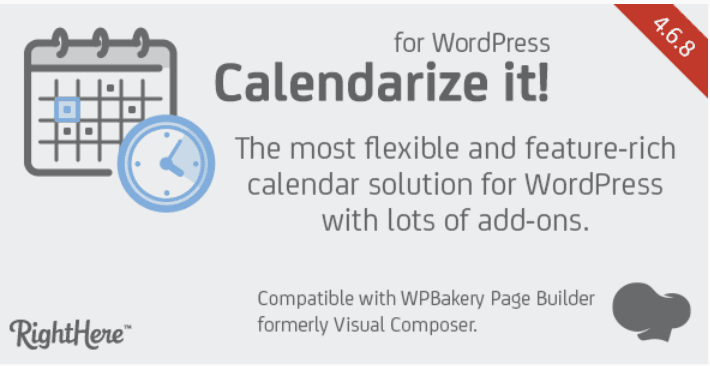
Merci pour ce tuto. Est ce que Canva fonctionne avec woocommerce ? Je souhaite appliquer les effets que l’on peut créer avec Canva sur les images de la page boutique générer par le thème divi/woocommerce. C’est possible ?
Bonjour je n’ai pas encore testé Canva avvec WooCommerce.
Merci pour ce super article constructif. J’ai moi-même réalisé un article pour savoir comment utiliser canva. Cliquez ici pour un accès immédiat: //blog-business-smart.com/comment-utiliser-canva/
Je me suis d’ailleurs un peu inspirée de cet article..
Excellente journée à tous !
Hana